第一种:
通过浏览器添加插件
通过chrome安装插件的方式提供一个可操作es的图形化界面。
在chrome 浏览器中,通过“扩展程序” 添加 elasticsearch head 插件的方式,这种方式无须开启 es的跨域访问。
1、打开链接
谷歌浏览器访问http://extb.cqttech.com/search/elasticsearch%2520head
根据提示下载安装谷歌双核浏览器
2、安装下图中插件
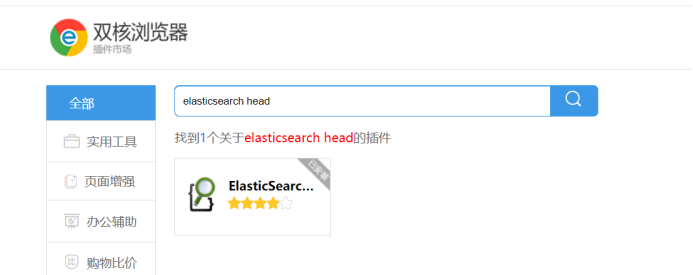
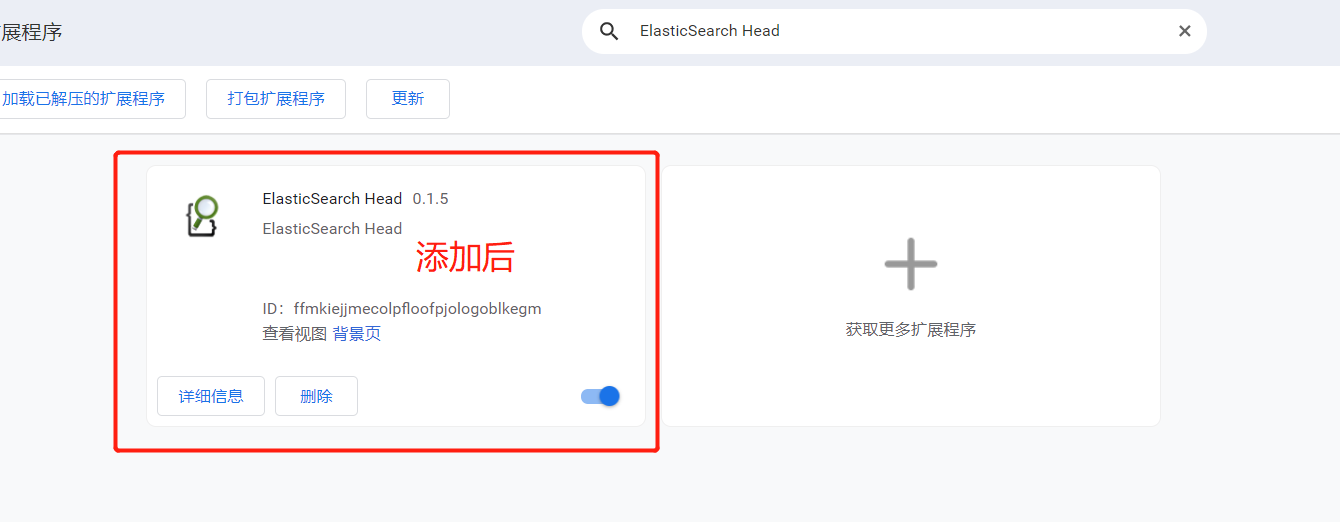
3、点击放大镜图标使用插件
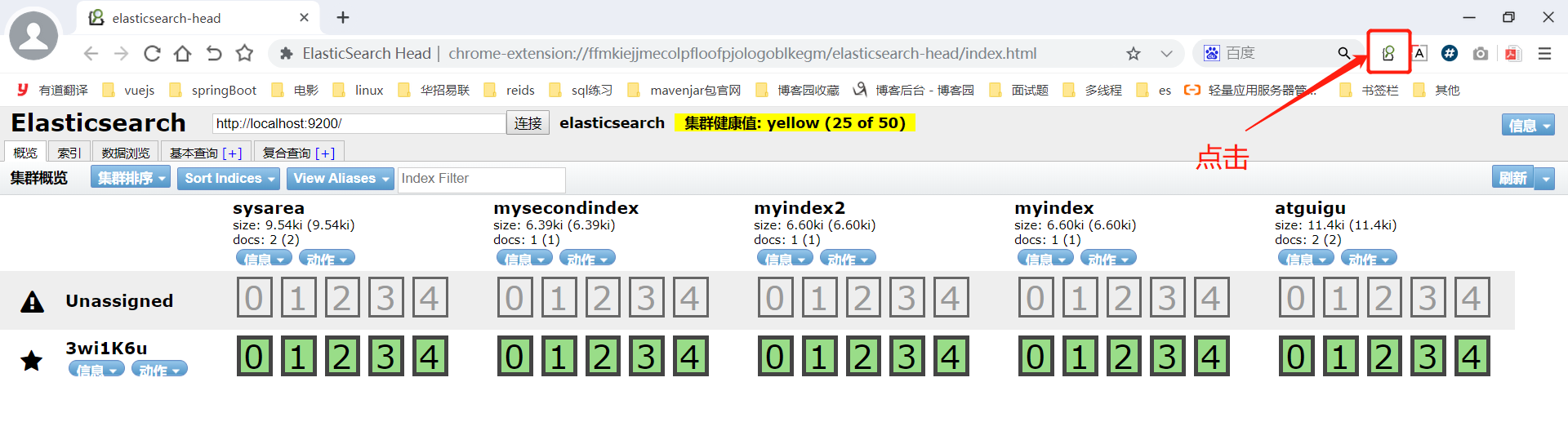
很方便。。。
第二种:
服务器Elasticsearch-head插件的安装与配置
1.安装node.js
1.1、通过官网下载二进制安装包
https://nodejs.org/en/download/
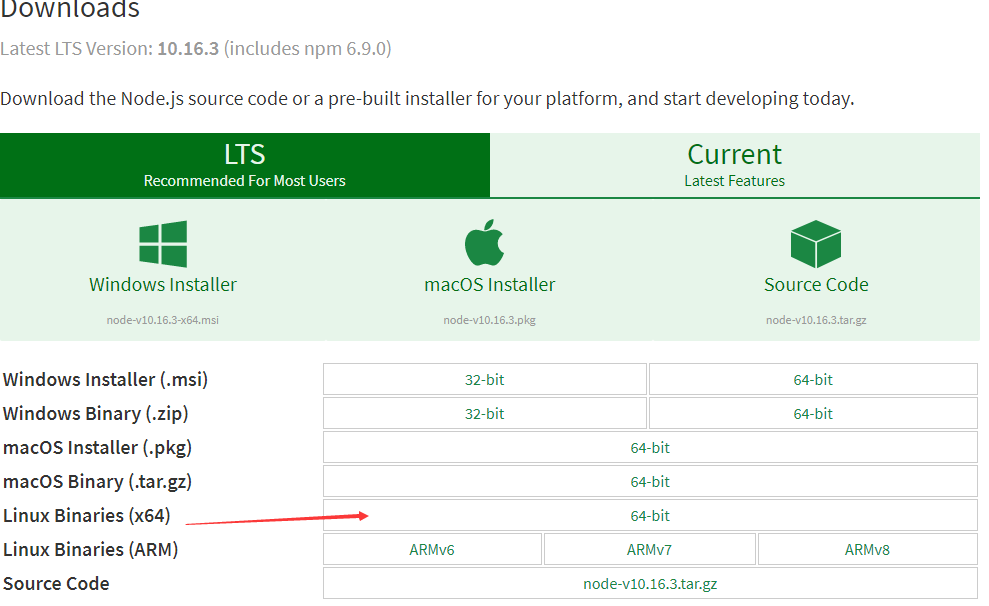
选择对应的版本,右键复制下载链接,进入linux目录,切换到要安装目录的磁盘。这里我们软件安装在/usr/local目录下,执行如下命令下载安装包
cd /usr/local/ wget https://nodejs.org/dist/v10.16.3/node-v10.16.3-linux-x64.tar.xz
下载完之后可以在磁盘目录看到已经下载完成的压缩包
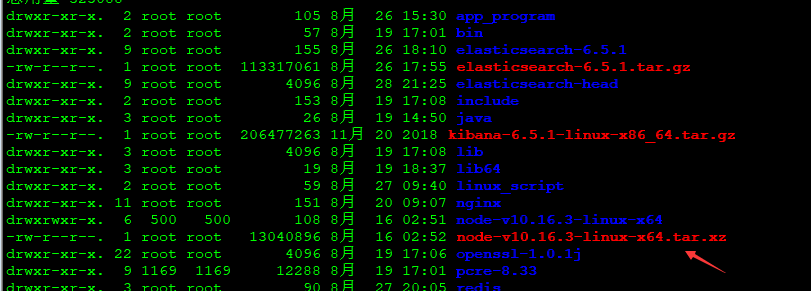
1.2、解压安装包
tar -xJf node-v10.16.3-linux-x64.tar.xz
1.3、配置环境变量
vi /etc/profile
在文件最后面追加node.js环境变量
export NODE_HOME=/usr/local/node-v10.16.3-linux-x64 export PATH=$NODE_HOME/bin:$PATH
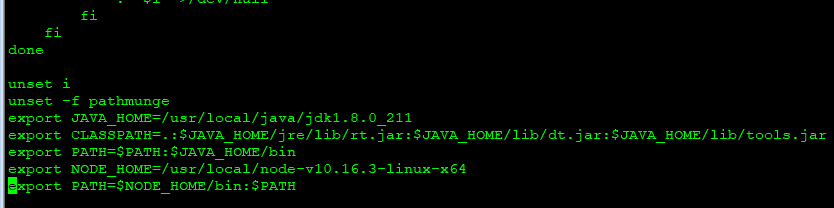
1.4、重新加载配置文件并验证是否安装成功
source /etc/profile
node -v npm -v
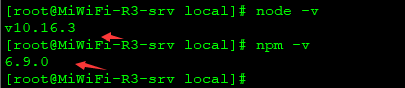
看到上图所示说明node.js配置安装成功!
2.head插件的安装与配置
安装head插件需要下载安装包,但是通过git下载,所以我们首先需要在系统安装git插件,然后才能进行下载安装
2.1、安装git插件
yum install -y git
2.2、验证git插件是否安装成功
git --version
看到如下图所述说明git插件安装成功

2.3、下载并安装head插件
git clone git://github.com/mobz/elasticsearch-head.git cd elasticsearch-head/ npm install
2.4、配置elasticsearch,允许head插件远程访问
cd elasticsearch-6.5.1/config/ vi elasticearch.yml
在配置文件末尾添加如下内容,重新启动elasticsearch服务
http.cors.enabled: true http.cors.allow-origin: "*"
2.5、启动elasticsearch-head服务
cd elasticsearch-head/ npm run start
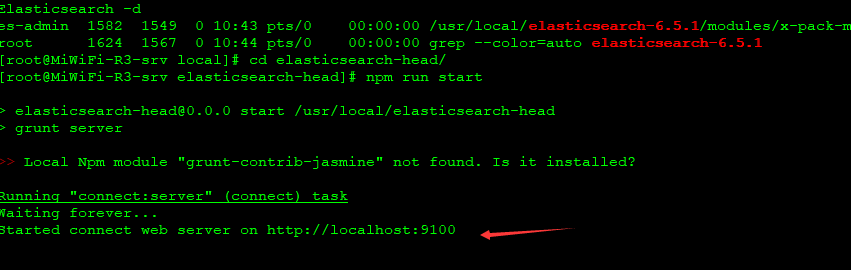
可以看到head插件默认占用9100端口,浏览器输入:http://192.168.31.170:9100/即可显示head插件界面
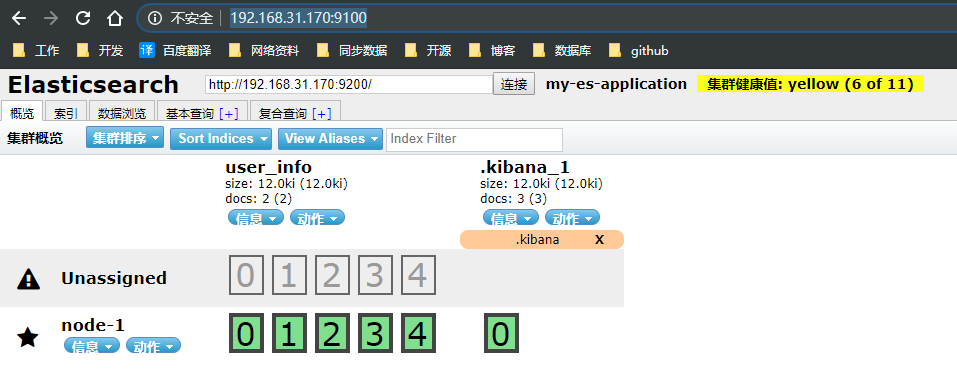
2.6、通过head插件连接elasticsearch服务
输入elasticsearch服务地址,点击连接右边显示黄色信息说明连接成功,至此elasticsearch-head插件安装成功